在
www.philips.com/welcome
上注册您的产品并获得支持
SA2CAM04
SA2CAM08
ZH-CN 用户手册
�
目录
1 重要安全信息
常规维护
产品回收
2 您的新 CAM
包装盒内物品:
3 使用入门
控件和连接概述
限制音量
CAM 上加载的软件
4 音乐
将音乐曲目添加到 CAM
聆听音乐
查找音乐
从 CAM 中删除音乐文件
在 CAM 上整理音乐
2
2
3
5
5
6
6
6
7
9
9
9
9
9
9
5 摄像头
10
10
拍照
录制视频
10
向自动上传列表添加录制好的视频 10
6 视频
将视频添加到 CAM
播放视频
在电视上播放视频
从 CAM 中删除视频文件
7 图片
将照片添加到 CAM
查看照片
以幻灯片形式查看照片
从 CAM 中删除照片文件
11
11
11
11
11
12
12
12
12
12
8 收音机
自动调谐至 FM 电台
收听 FM 广播
手动调谐至 FM 电台
将电台保存到预设编号
9 录音
从 FM 收音机录音
录制语音/音频
收听录音
将录音上传到电脑
删除录音
10 Micro SD 卡
插入 Micro SD 卡
访问 Micro SD 卡上的文件
11 使用 CAM 携带文件
12 设置
13 更新 CAM
手动验证/更新固件
14 技术数据
系统要求
15 词汇
文
中
体
简
13
13
13
13
13
14
14
14
14
14
14
15
15
15
16
17
19
19
20
20
21
需要帮助?
请访问
www.philips.com/welcome
在这里您可以访问全套支持材料,例如用户手
册、最新软件更新和常见问题解答。
ZH-CN
1
�
声音是具有欺骗性的。 随着时间的过去,您听
力的“舒适级别”会要求较高的音量。 因此,
较长时间的收听之后,“正常”的音量实际上
可能很大声,对您的听力有害。 要防止此情况
发生,请在您的听力适应之前,将音量设置到
安全级别并保持不变。
要设置安全的音量级别:
将音量控制设置为较低设置。
慢慢调高声音,直到可以舒适、清晰地听见而
不失真即可。
合理的收听时间:
较长时间的收听,即使是正常的“安全”级
别,也同样会导致听力受损。
请确保合理使用设备,并进行适当的休息。
使用耳机时请确保遵循以下准则。
在合理时间内以合理音量收听。
听力适应后,请勿调节音量。
请勿将音量调得太高,从而无法听见周围的
声音。
在有潜在危险的情况下应谨慎使用或暂停使
用。
请勿在驾驶机动车、骑自行车、进行滑板运动
等情况下使用耳机;否则可能会造成交通事
故,而且这在许多地区属于非法行为。
修改
未经制造商授权的修改将使用户无权操作本
产品。
版权信息
所有其它品牌和产品名称均是其各自公司或组
织的商标。
未经授权复制任何录制内容,不管是从互联网
下载还是从音频 CD 上获取,均违反版权法和
国际条约。
未经授权复制受版权保护的材料 (包括计算机
程序、文件、广播和录音) 可能会侵犯版权并
构成犯罪。 不得将此设备用于这些目的。
Windows Media 和 Windows 徽标是 Microsoft
Corporation 在美国和/或其它国家/地区的注
册商标。
1 重要安全信息
常规维护
本文档的译文仅供参考。
英文版本和翻译版本之间如有出入,以英文版
本为准。
注意
•
•
•
•
•
•
•
•
为避免损坏或故障:
切勿将本产品置于加热设备或阳光直射产生的
高温环境中。
切勿跌落本产品或让物体跌落在产品上。
切勿让本产品浸入水中。 切勿让耳机插孔或
电池仓与水接触,因为进水会对装置造成严重
损坏。
在附近使用手机可能造成干扰。
备份您的文件。 请务必保留下载到设备的原始
文件。 如果产品受损或无法读取/辨认,Philips
对数据的丢失不负任何责任。
仅使用所提供的音乐软件来管理 (传输、删除等)
音乐文件,以免发生问题。
切勿使用含有酒精、氨水、苯或研磨剂的清洁
剂,因为它们会损害本产品。
关于操作温度和存放温度
•
•
请在常温介于 0ºC 至 35ºC (32ºF 至
95ºF) 之间的环境中操作产品。
请在常温介于 -20ºC 至 45ºC (-4ºF 至
113ºF) 之间的环境中存放产品。
低温环境会缩短电池寿命。
•
更换部件/配件:
要订购更换部件/配件,请访问 www.philips.
com/support。
听力安全
以中等音量收听:
以高音量使用耳机会损坏您的听力。 此产品产
生的声音分贝范围可能导致正常人丧失听力,
即使收听不到一分钟。 较高的分贝范围适用于
已经丧失了部分听力的人。
2
ZH-CN
�
承担责任! 尊重版权。
Philips 尊重他人的知识产权,并且要求我们的
用户也这么做。
互联网上的多媒体内容可能在没有原始版权所
有者授权的情况下创建和/或分发。
在许多 (包括您所在的) 国家/地区,复制或分
发未经授权的内容可能触犯版权法。
遵守版权法是您的责任。
下载到您电脑上的视频流到便携式播放机的录
制和传输仅限于与公共领域或经适当授权的内
容一起使用。 您只能将此类内容用于私人、非
商业用途,并且应尊重作品的版权所有者提供
的最终版权说明。 此类说明可能声明不得进行
进一步复制。 视频流可能包括禁止进一步复制
的版权保护技术。 在这种情况下,录制功能将
不起作用,并且您将收到一则通知消息。
数据记录
Philips 致力于提高产品质量并增强 Philips 用户
的体验。 该设备会将一些信息/数据记入其非
易失性内存区域,以便掌握其使用情况。 这
些数据用于识别并检测用户在使用设备时可能
遇到的故障或问题。 例如,存储的数据包括音
乐模式下的播放持续时间、调谐器模式下的播
放持续时间、电池电量不足的次数。存储的数
据并不显示在设备上使用的内容或媒体,或下
载源。 只有在用户将设备返回到 Philips 服务
中心,以简化错误检测和预防时,才可检索和
使用存储在设备上的数据。 用户首次提出请求
时,将提供存储的数据。
产品回收
本产品采用可回收利用的高性能材料和组件制
造而成。
如果产品上贴有带叉的轮式垃圾桶符号,则表
示此产品符合欧盟指令 2002/96/EC:
切勿将本产品与其它生活垃圾一起处理。 请自
行了解当地关于分类收集电子和电气产品的规
定。 正确弃置旧产品有助于避免对环境和人类
健康造成潜在的负面影响。
警告
•
•
拆卸内置电池将使保修失效,并可能毁坏本产
品。
以下处理和弃置指示说明产品寿命周期终结时,
用户须采取的措施。
文
中
体
简
本产品包含欧盟指令 2006/66/EC 涉及的内置
可充电电池,该电池不可与普通生活垃圾一起
处理。 为保护该产品的功能和安全性,请将该产品带
到官方指定的回收中心或服务中心,该处的专
业人员可为您取出或更换电池,如图所示:
ZH-CN
3
�
请自行了解当地关于分类收集电池的规定。 正
确弃置电池有助于避免对环境和人类健康造成
潜在的负面影响。
针对欧盟的注意事项
本产品符合欧盟的无线电干扰要求。
4
ZH-CN
�
2 您的新 CAM
使用 CAM,您可以
•
•
•
•
•
播放 MP3 及 WMA 文件
欣赏视频文件
拍摄照片和录像
收听 FM 收音机
录音
包装盒内物品:
确认您已收到以下物品:
播放器 耳机 USB 和 AV 线
快速入门指南 注
Quick start guide
Philips GoGear audio player
•
图像仅作参考。 Philips 保留更改颜色/设计的权
利,恕不另行通知。
文
中
体
简
ZH-CN
5
�
3 使用入门
控件和连接概述
a
b
c
d /
显示屏
模式选择器
按下:播放/拍摄/录制/暂停/
确认
按下:跳至下一个/上一个
按住:快速向后/向前滚动
USB 接口
耳机插孔
查看可用选项
按下:重置 CAM
e
f p
g
h RESET
6
ZH-CN
i /
按下:向上/向下滚动
按住:快速向上/向下滚动
j MICRO SD Micro SD 卡槽
k
/
按下:返回上一级
按住:返回主菜单
滑动并按住:打开/关闭 CAM
滑动:锁定/解锁除
以
外的所有按钮
按下:增大/减小音量
按住:快速增大/减小音量
相机
麦克风
l
m /
n
o MIC
模式选择器选项:
a 显示当前播放/显示屏幕
b 进入拍照模式
c 进入录像模式
d 进入设置模式
限制音量
注意
•
长时间收听高音量的音乐,对收听者有害。
音量限制]。
设置 CAM 的音量,可以限制最大音量输出。
1 从主菜单中,选择 [设置]>[声音设置] > [
2 按
3 按
»
/
确认。
设定音量限制后,即使您按音量
按钮,CAM 也不会超过设定的音
量。
音量控件调节音量。
要重新启用最大音量:
1 选择 [设置] > [声音设置] >[音量限制]。
2 将音量限制设置为最大音量。
3 按
确认。
�
CAM 上加载的软件
CAM 随附有以下软件:
•
Philips CAMshare (帮助您上传和编辑录
像)
Philips 设备管理器 (Philips Device
Manager) (帮助您获取 CAM 的固件更新)
•
如果该弹出窗口未自动显示,请执行以下操作:
1 选择我的电脑 (Windows XP / Windows
2000) / 计算机 (Windows Vista /
Windows 7)。
2 右键单击 Philips GoGear CAM 图标。
3 选择 Install Philips Device Manager。
4 按照屏幕上的说明完成软件安装。
连接和充电
本 CAM 具有内置电池,可通过电脑的 USB 端
口充电 (随附 USB 电缆)。
注
•
安装程序将要求您同意许可条款。
注
•
将 CAM 连接到电脑后,系统将短暂地提示您
选择:
• [充电和传输] 或 [充电和播放]。
•
如果未进行选择,则 CAM 将自动应用
传输]。
[充电和
的空闲 USB 端口。
将 CAM 连接到电脑
1 将随附的 USB 电缆的 USB 插头插入电脑
2 将 USB 电缆的小号 USB 插头插入 CAM
3 启动电脑。
上的小号 USB 插孔。
»
CAM 将充电。
首次将 CAM 连接到电脑时,将出现一个弹出
窗口:
1 选择 Install Philips Device Manager。
2 按照屏幕上的说明完成软件安装。
注
•
安装程序将要求您同意许可条款。
电池电量指示
显示屏指示电池状态的近似级别,如下所示:
文
中
体
简
100%
75%
50%
25%
0%
»
电池屏幕闪烁表示电池电量不足。 播
放器会保存所有设置并在 60 秒钟内
关闭。
注
•
•
充电电池的充电次数有限。 电池使用寿命和充
电次数会因使用情况和设置而有所不同。
充电过程完成后,充电动画会停止并显示
标。
图
提示
•
确保选择最短时间的定时设置,即可节约电池电
量并延长 CAM 的播放时间。 (要检查/调整定
时设置,请将模式选择器设为 ,然后选择 [显
示设置] > [背光计时器]。
1 滑动并按住
CAM。
约 2 秒钟可再次打开
ZH-CN
7
�

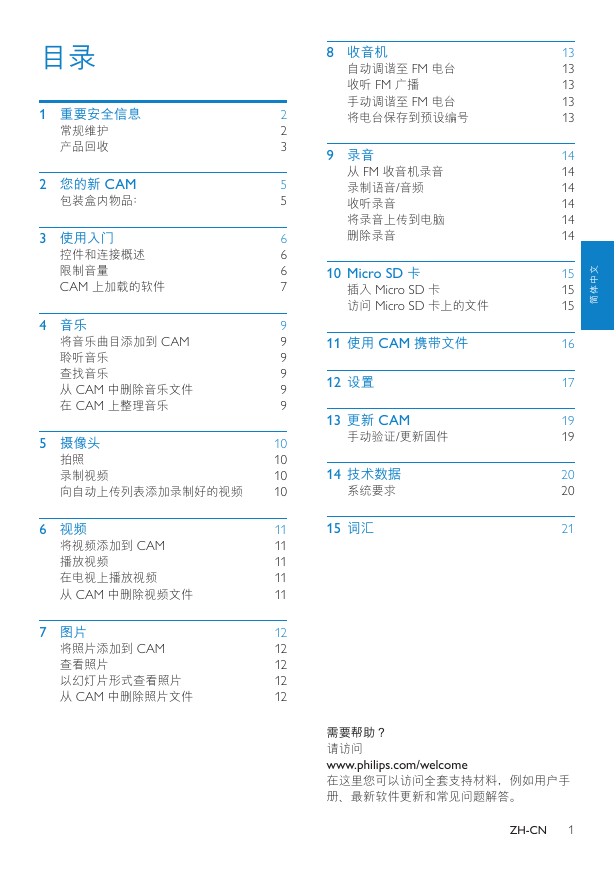
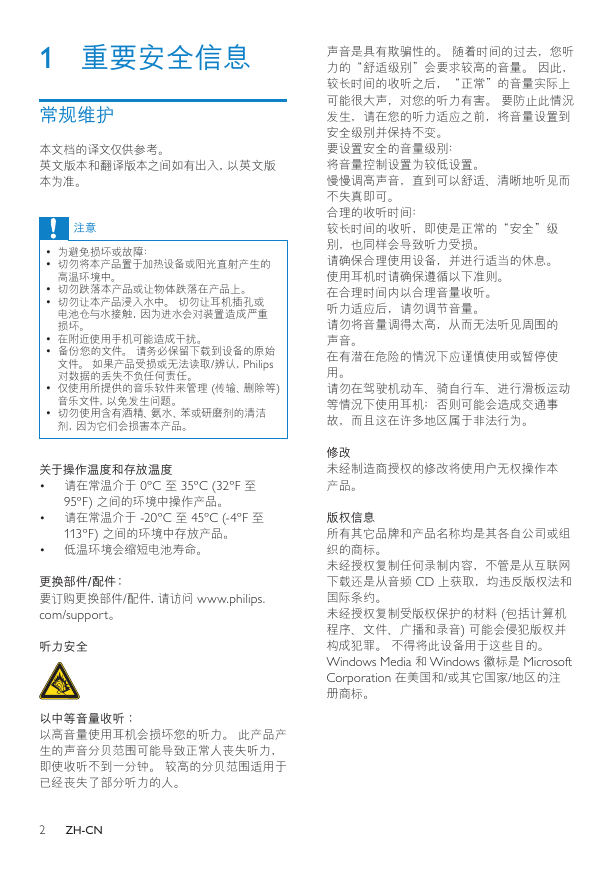
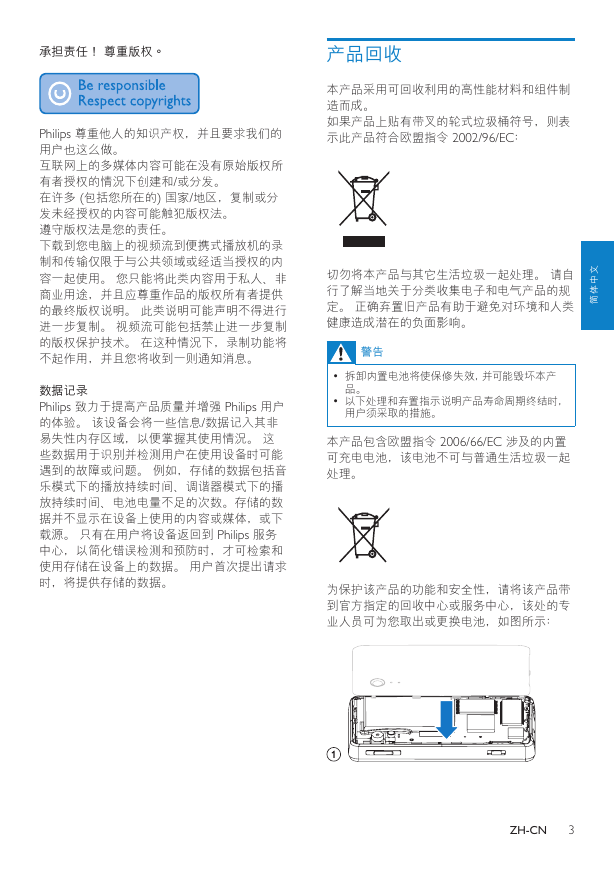
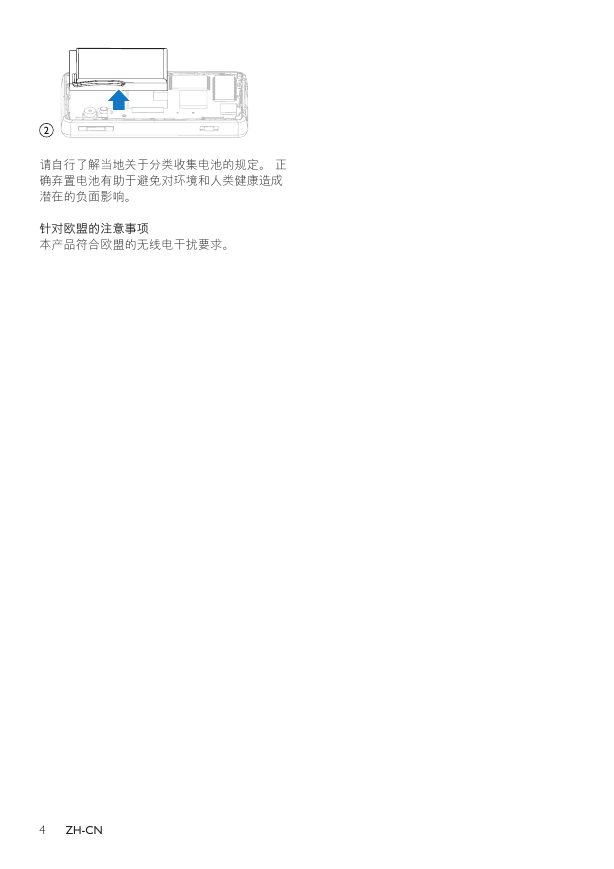
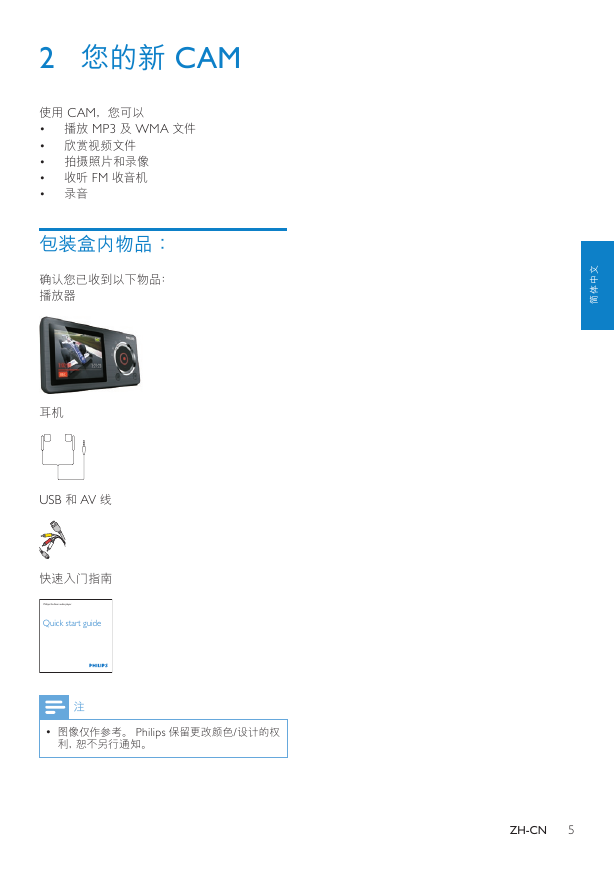

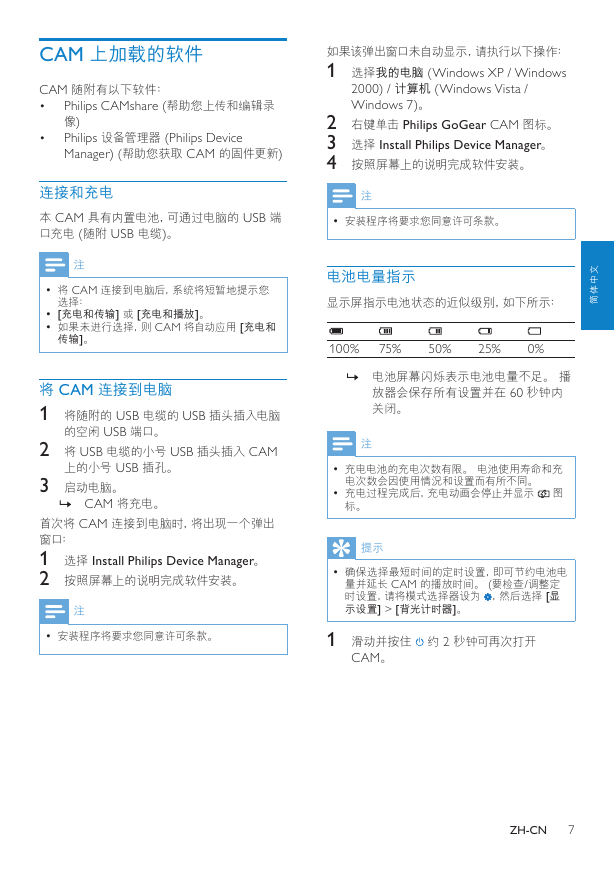

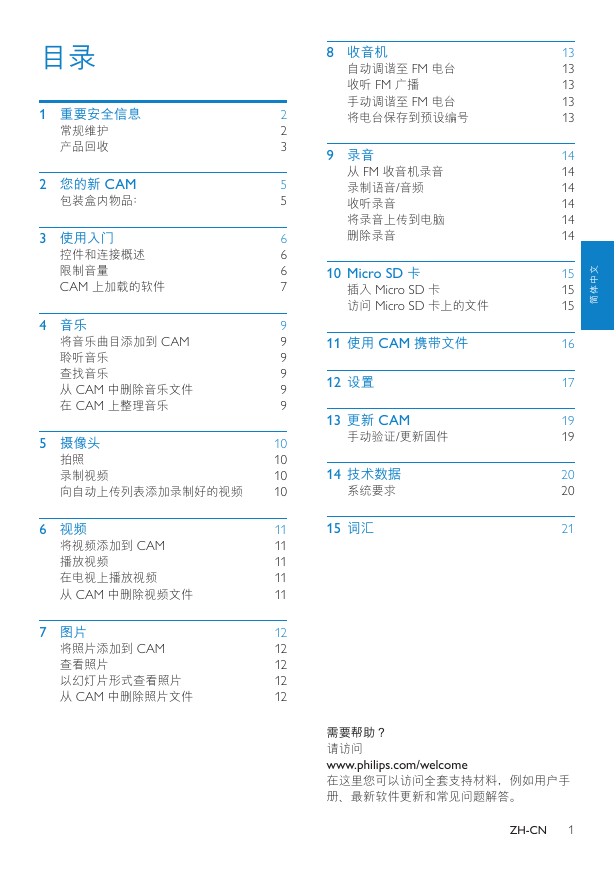
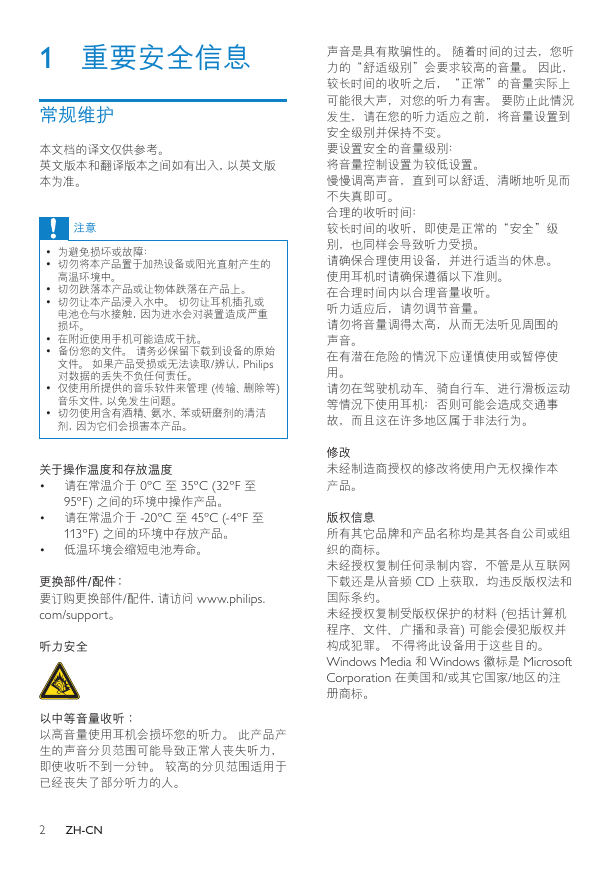
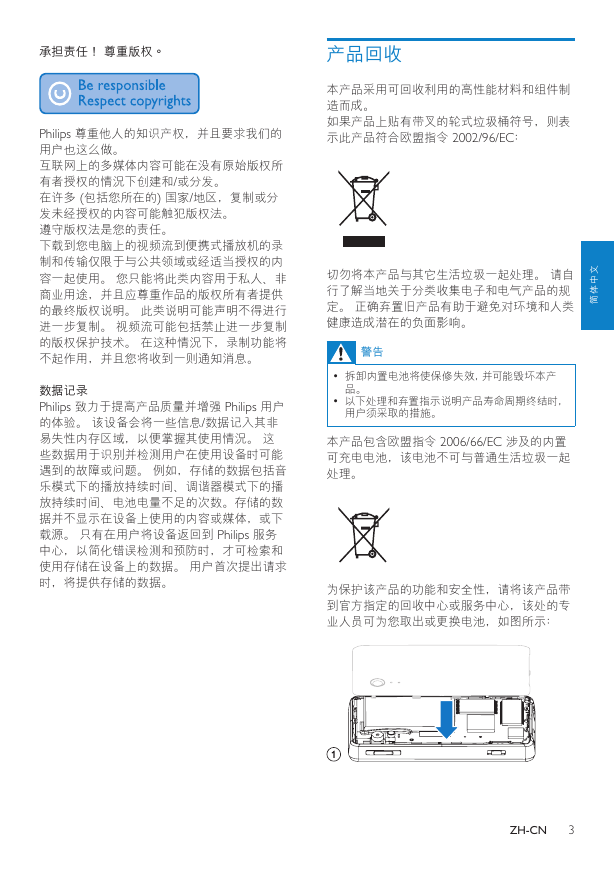
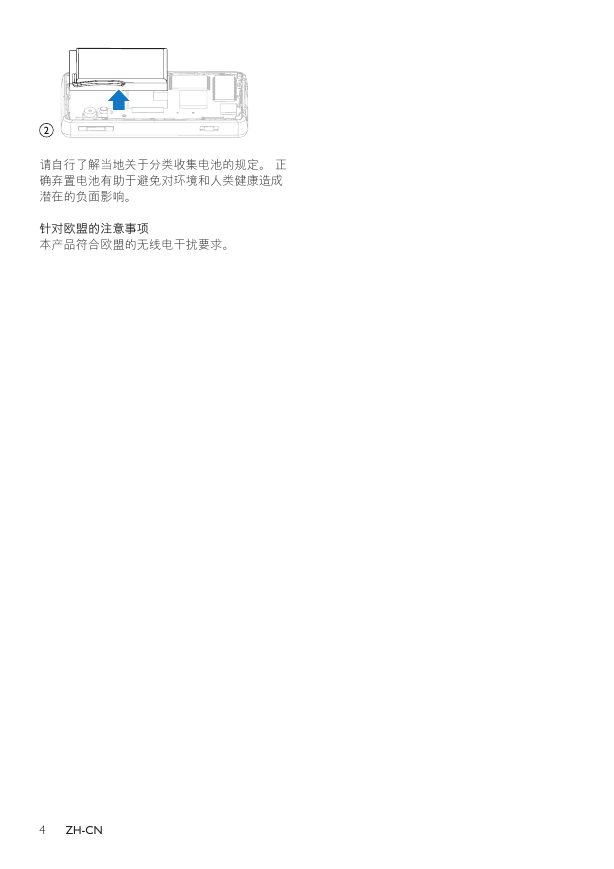
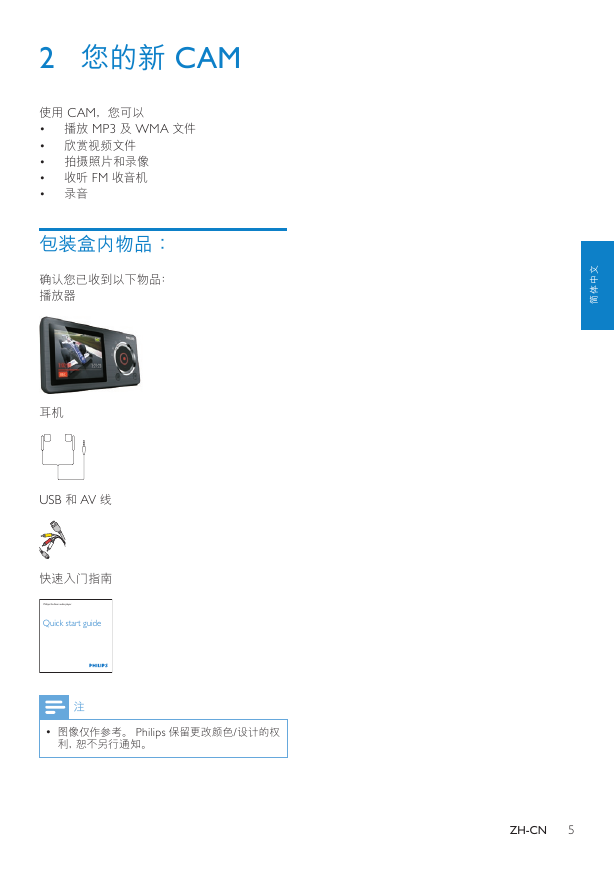

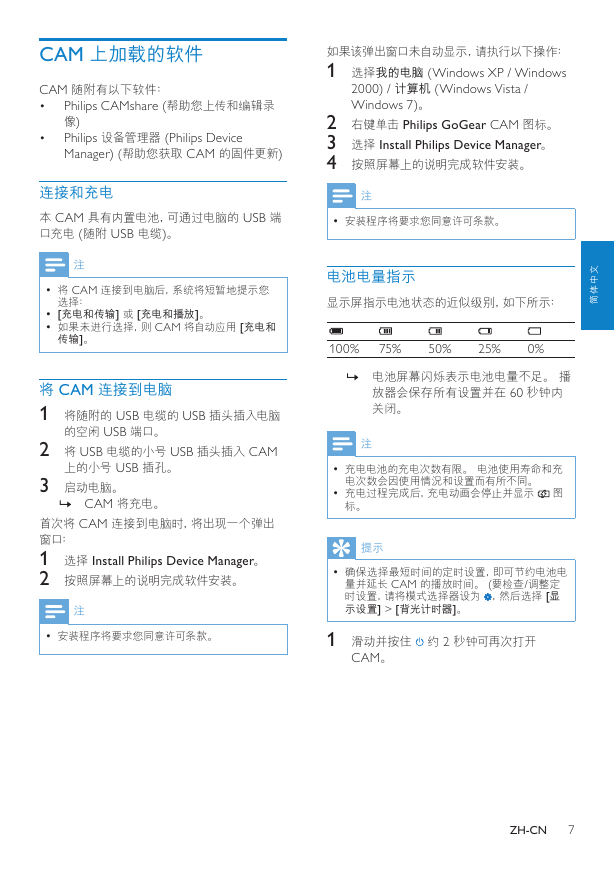
 2023年江西萍乡中考道德与法治真题及答案.doc
2023年江西萍乡中考道德与法治真题及答案.doc 2012年重庆南川中考生物真题及答案.doc
2012年重庆南川中考生物真题及答案.doc 2013年江西师范大学地理学综合及文艺理论基础考研真题.doc
2013年江西师范大学地理学综合及文艺理论基础考研真题.doc 2020年四川甘孜小升初语文真题及答案I卷.doc
2020年四川甘孜小升初语文真题及答案I卷.doc 2020年注册岩土工程师专业基础考试真题及答案.doc
2020年注册岩土工程师专业基础考试真题及答案.doc 2023-2024学年福建省厦门市九年级上学期数学月考试题及答案.doc
2023-2024学年福建省厦门市九年级上学期数学月考试题及答案.doc 2021-2022学年辽宁省沈阳市大东区九年级上学期语文期末试题及答案.doc
2021-2022学年辽宁省沈阳市大东区九年级上学期语文期末试题及答案.doc 2022-2023学年北京东城区初三第一学期物理期末试卷及答案.doc
2022-2023学年北京东城区初三第一学期物理期末试卷及答案.doc 2018上半年江西教师资格初中地理学科知识与教学能力真题及答案.doc
2018上半年江西教师资格初中地理学科知识与教学能力真题及答案.doc 2012年河北国家公务员申论考试真题及答案-省级.doc
2012年河北国家公务员申论考试真题及答案-省级.doc 2020-2021学年江苏省扬州市江都区邵樊片九年级上学期数学第一次质量检测试题及答案.doc
2020-2021学年江苏省扬州市江都区邵樊片九年级上学期数学第一次质量检测试题及答案.doc 2022下半年黑龙江教师资格证中学综合素质真题及答案.doc
2022下半年黑龙江教师资格证中学综合素质真题及答案.doc